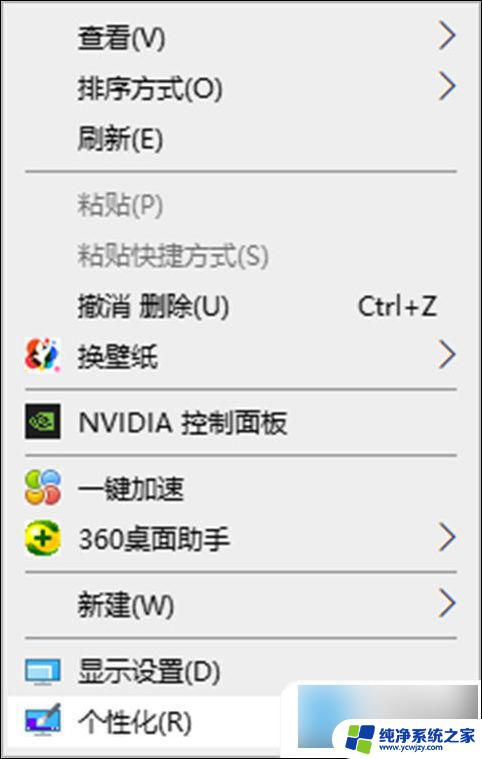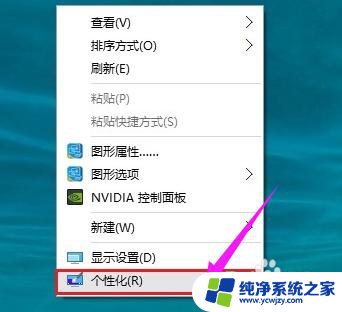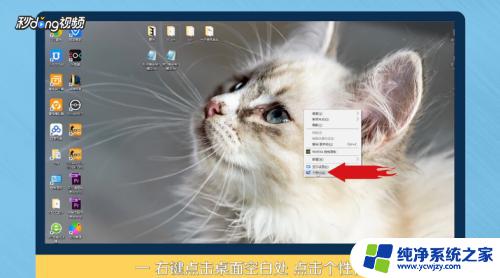如何将我的电脑放到桌面 Win10我的电脑快捷方式怎么放到桌面上
更新时间:2024-01-14 11:51:14作者:xiaoliu
在使用Windows 10操作系统的电脑时,我们常常会想将一些常用的应用程序或文件放置在桌面上,以便快速访问和使用,其中将我的电脑快捷方式放到桌面上是一种常见的需求。通过在桌面上放置我的电脑快捷方式,我们可以方便地访问计算机的各种硬件设备和存储驱动器。如何将我的电脑快捷方式放到桌面上呢?接下来我们将一一介绍具体的操作步骤,帮助您实现这个小小的目标。
具体步骤:
1.在桌面空白处点击鼠标右键选择个性化,如下图所示
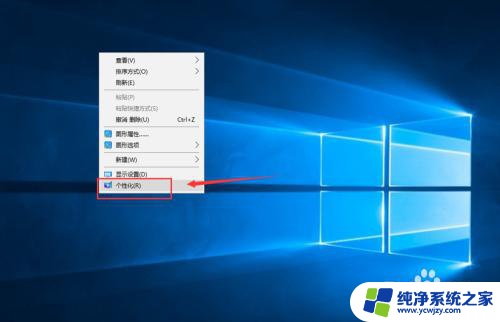
2.在个性化界面点击更改桌面图标,如下图所示
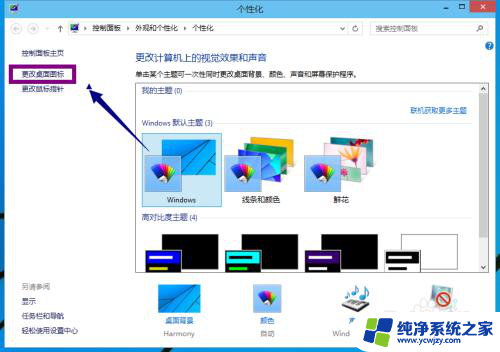
3.将我的计算机勾选上,如下图所示
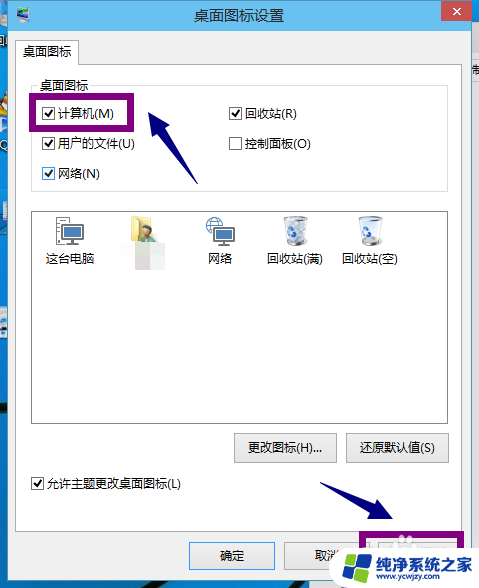
4.回到桌面,我的电脑回来了,如下图所示
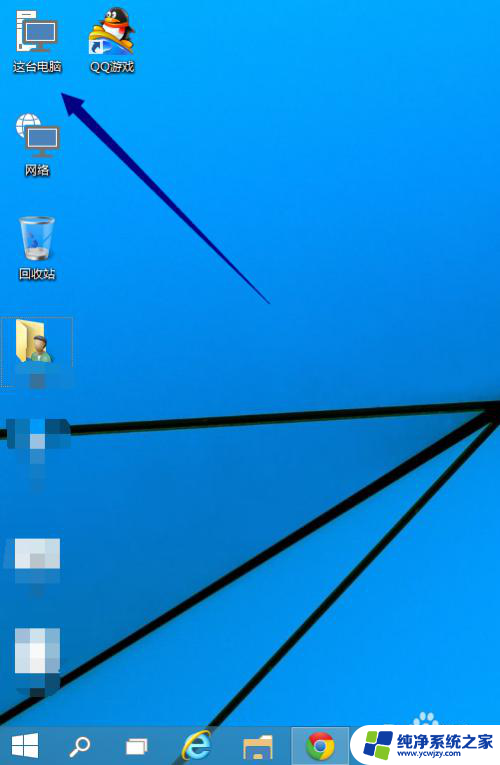
5.本方法同样适用win8.1.所以说win10是win8的操作方式小改动,如下图所示
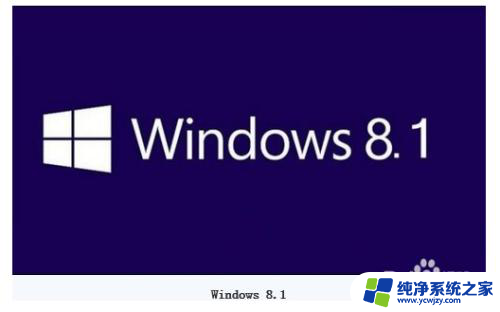
6.关于开始屏幕你可以参考我的另一篇经验:Win10怎么恢复开始屏幕
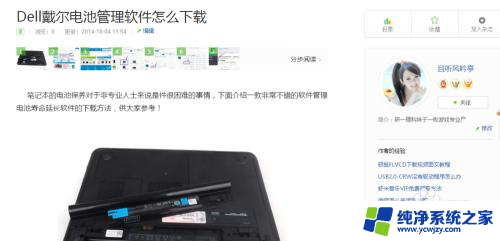
以上是将我的电脑放到桌面的步骤,希望这对需要的用户有所帮助。